iTunesデータをiPhone/iPad/iPodに移行する方法
我々はいつもiTunesにビデオ、写真、音楽など、様々なデータをダウンロードします。しかし、ほかのiOSデバイスでiTunesデータを楽しめたいなら、どうすればいいですか。ここで、iTunesデータをiPhone/iPad/iPodに移行する方法について、みんなにご紹介いたします。
アップル製品の利用者、ファンにとって、iTunes(アイチューンズ)をよく弄っていますね。iTunes(アイチューンズ)は、アップルが開発及び配布しているメディアプレーヤーです。最初は音楽再生・管理ソフトとしてリリースされますが、その後、動画ファイルの再生・管理する機能やiTunes Storeへの接続機能も追加されました。
iPhoneユーザーの一人である私もアイチューンズをよく利用しています。それは、iPhoneからiTunesにデータを移行してバックアップすることです。iTunesライブラリへiPhoneの音楽等のデータを移行して保存するのは安全で、便利です。でも、iTunesからデータを移行してiPhoneで再利用したいなら、ちょっと操作しにくいです。
機械音痴であれば、厄介なことです。この間、ネットで見つけたiTunes 移行というソフトが使い易くて、人気があります。
このソフトはiTunes データ 移行・移動方法を提供してくれました。iTunes ライブラリに保存された音楽、写真など全てのバックアップデータを移動できます。iPhone(iPhone 5s/5c/6/6 Plus/6s/6s Plus)、iPad Pro、iPad mini 4/3/2、iPad Air、iPod touch、iPod nano、iPod shuffle、iPod classicなどすべてのバージョンをサポートでき、iTunesからiPod/iPadへデータを移行も可能で、汎用性が高いです。
下記のステップバイステップ説明でiTunesデータ移行方法をご案内いたします。
ステップ 1iTunes データ移行を無料ダウンロード
先ずは、弊社の公式サイトからソフトを無料ダウンロードしてPCにインストールしてください。そして、ソフトを実行してください。
ステップ 2iPhone/iPad/iPodをPCに接続
USBケーブルを介して、お使いのiPhoneをPCに接続してください。
ステップ 3iTunesバックアップから復元
iTunesバックアップから復元モードを選択したら、ローカルにあるiTunesバックアップを検出できます。そして、目的のiTunesバックアップを選択してください。
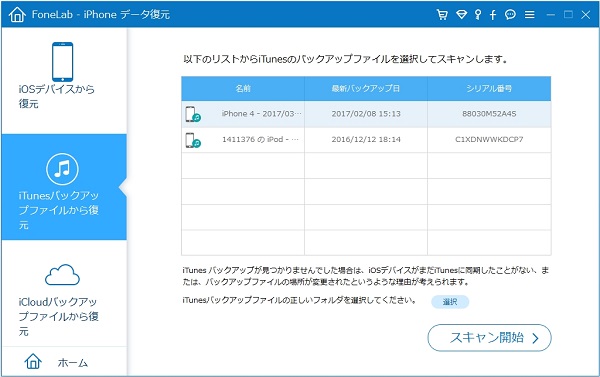
iTunesバックアップから復元
ステップ 4データをスキャン
バックアップを選択してから、スキャン開始をクリックして、全てのバックアップデータがスキャンされます。
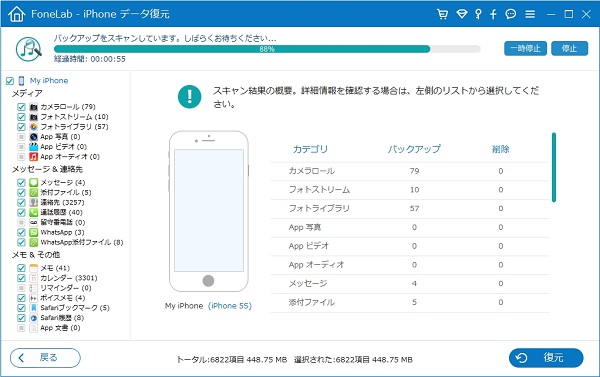
iTunesバックアップから復元
ステップ 5データを移行
復元にチェックを入れて、iTunes ファイルを移行できます。
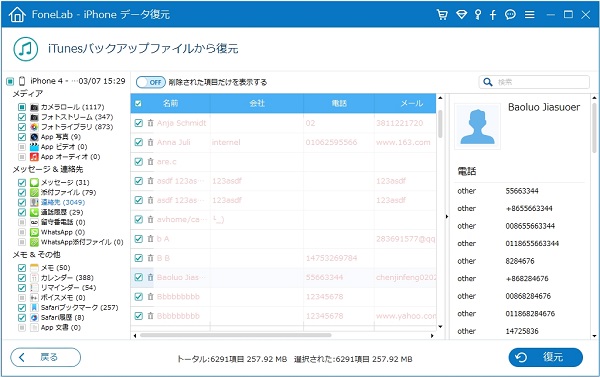
iTunes 移行 - 復元
以上で、itunes データを移す、エクスポートする方法です。素敵なitunes データお引越しソフトとも言えますね。移行されたiTunes データをiPhoneなどに転送するなら、iPhone 転送 - 完璧にiOSデバイスのデータを転送する方法をご参考ください。
